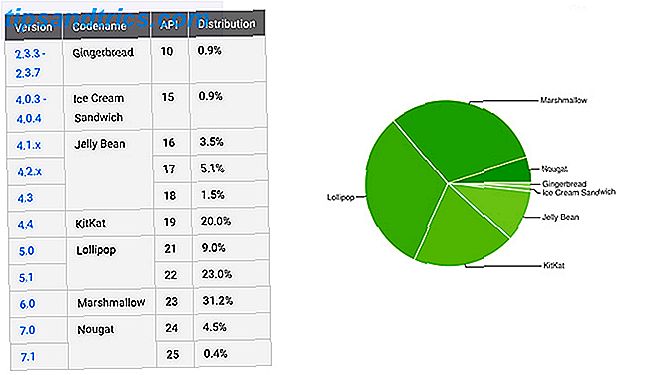Πολλοί άνθρωποι βλέπουν το Excel ως ένα εργαλείο που είναι καλό μόνο για επιχειρηματικές εφαρμογές 3 Τρελοί τύποι Excel που κάνουν εκπληκτικά πράγματα 3 Τρελοί τύποι Excel που κάνουν εκπληκτικά πράγματα Η δύναμη του Microsoft Excel βρίσκεται στους τύπους του. Επιτρέψτε μου να σας δείξω τα θαύματα που μπορείτε να κάνετε με τύπους και μορφοποίηση υπό όρους σε τρία χρήσιμα παραδείγματα. Διαβάστε περισσότερα, αλλά όταν βλέπετε τους απλούς και χρήσιμους τύπους παρακάτω, θα δείτε ότι το Excel μπορεί επίσης να σας βοηθήσει να επιλύσετε προβλήματα πραγματικής ζωής στο σπίτι.
Είτε είστε ψώνια για ένα νέο δάνειο αυτοκινήτου Τα 6 καλύτερα εργαλεία σε απευθείας σύνδεση για τους αγοραστές αυτοκινήτων Τα 6 καλύτερα εργαλεία Online Για τους αγοραστές αυτοκινήτων Αγοράζοντας ένα νέο αυτοκίνητο είναι μια μεγάλη απόφαση. Το Διαδίκτυο είναι ο καλύτερος τρόπος για την έρευνα νέων αυτοκινήτων - και επίσης το καλύτερο ήταν να υπολογιστεί το κόστος που συνδέεται με αυτά. Ας ρίξουμε μια ματιά ... Διαβάστε περισσότερα, θέλετε να υπολογίσετε ποια επένδυση αμοιβαίων κεφαλαίων είναι καλύτερη για εσάς ή εάν απλά προσπαθείτε να κάνετε νόημα από τον τραπεζικό λογαριασμό σας, το Excel είναι ένα ισχυρό εργαλείο που μπορεί να σας βοηθήσει.
Οι 15 παρακάτω τύποι επιλέχτηκαν προσεκτικά τόσο για την απλότητα όσο και για το πόσο ισχυροί είναι αυτοί βοηθώντας τους τακτικούς ανθρώπους να καταλάβουν περίπλοκα ζητήματα Κάνοντας τους φόρους σας; 5 Excel φόρμουλες πρέπει να ξέρετε Κάνοντας τους φόρους σας; 5 φόρμουλες Excel πρέπει να ξέρετε Είναι δύο μέρες πριν οι οφειλόμενοι φόροι σας και δεν θέλετε να πληρώσετε άλλο τέλος τέλους αρχειοθέτησης. Αυτή είναι η στιγμή να αξιοποιήσει τη δύναμη του Excel για να πάρει τα πάντα στην τάξη. Διαβάστε περισσότερα . Εάν είστε δάσκαλος που προσπαθεί να ταξινομήσει βαθμούς φοιτητών, ένας γονέας που προσπαθεί να πάρει μια λαβή για τις δαπάνες νοικοκυριού σας, ή ένα νεαρό ζευγάρι ψώνια για το πρώτο σας στεγαστικό δάνειο, οι τύποι παρακάτω μπορούν να σας βοηθήσουν.
Οικονομικοί τύποι
Αγορές για ένα νέο σπίτι και σύγχυση από όλα τα υποθήκη lingo; Ψάχνετε για ένα νέο αυτοκίνητο και να συγχέεται με τους όρους δανείου αυτοκινήτων το πρόσωπο πωλήσεων συνεχίζει να ρίχνει σε σας;

Μην φοβάστε. Πριν ξεκινήσετε να ψωνίζετε, κάντε την έρευνά σας με το Excel δίπλα σας!
PMT - Πληρωμή
Κάθε φορά που συγκρίνετε όποιους όρους δανείου και θέλετε να καταλάβετε γρήγορα την πραγματική μηνιαία σας πληρωμή δεδομένης διαφορετικής διακύμανσης σε όρους, επωφεληθείτε από τον ισχυρό (και απλό) τύπο PMT .
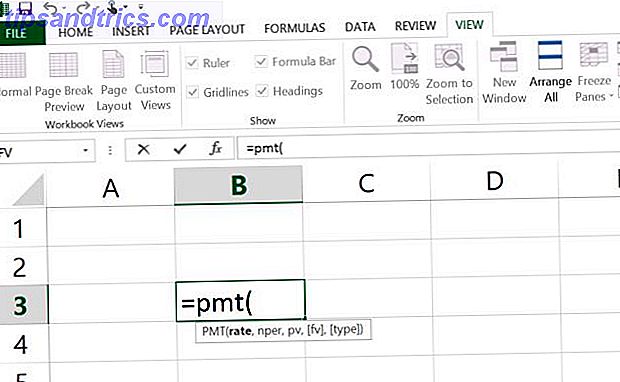
Εδώ πρέπει να χρησιμοποιήσετε αυτόν τον τύπο:
- το ποσοστό του επιτοκίου του δανείου
- η διάρκεια του δανείου (πόσες πληρωμές;)
- την αρχή εκκίνησης του δανείου
- μελλοντική αξία, εάν για κάποιο λόγο το δάνειο θεωρείται ότι έχει εξοφληθεί πριν φτάσει στο μηδέν (προαιρετικό)
- το είδος του δανείου - 0 εάν οι οφειλόμενες πληρωμές στο τέλος κάθε μήνα ή 1 εάν είναι πληρωτέες στην αρχή (προαιρετικό)
Εδώ είναι ένας δροσερός τρόπος για να συγκρίνετε γρήγορα μια ποικιλία δανείων για να δείτε τι θα μοιάζουν οι πληρωμές σας. απλά δημιουργήστε ένα φύλλο του Excel που αναγράφει κάθε πιθανό δάνειο και όλες τις διαθέσιμες πληροφορίες σχετικά με αυτές. Στη συνέχεια, δημιουργήστε μια στήλη "Πληρωμές" και χρησιμοποιήστε τον τύπο PMT.
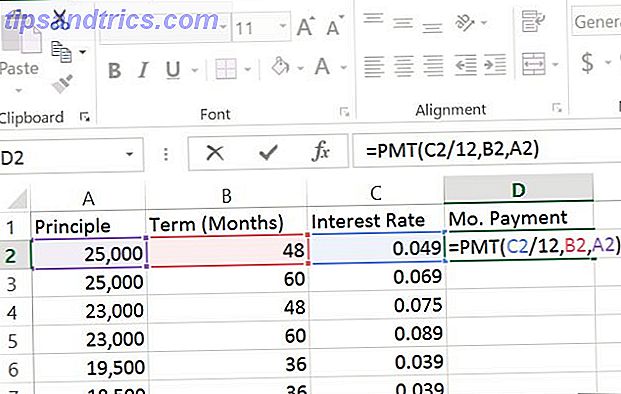
Ακριβώς αρπάξτε την κάτω δεξιά γωνία του κελύφους PMT που μόλις δημιουργήσατε και σύρετε το προς τα κάτω έτσι υπολογίζει τη συνολική πληρωμή για όλους τους όρους δανείου Προσωπικά δάνεια σε απευθείας σύνδεση - Πώς το Peer-to-Peer δανεισμός αλλάζει το παιχνίδι Προσωπικά δάνεια Online - - Πώς το Peer-to-Peer δανεισμός αλλάζει το παιχνίδι Πολλές υπηρεσίες στην αγορά αυτή τη στιγμή επιτρέπουν στους δανειστές να παρέχουν πίστωση, και για τους δανειολήπτες να αποκτήσουν πρόσβαση σε κεφάλαια χωρίς να ασχολούνται με μια τράπεζα. Κουνάνε το οικονομικό παιχνίδι. Διαβάστε περισσότερα που αναφέρονται στο φύλλο.
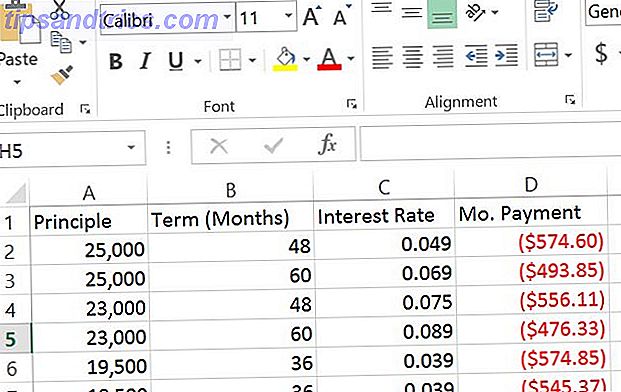
Όπως μπορείτε να δείτε, όταν μπορείτε να συγκρίνετε τους όρους δανείου δίπλα-δίπλα, εμφανίζονται κάποιες άκαρπες πραγματικότητες. Για παράδειγμα, για ένα δάνειο αυτοκινήτου ύψους 19.500 δολαρίων, εάν αφιερώσετε χρόνο για να δείξετε γύρω και να πάρετε ένα δάνειο που είναι μόνο μερικά σημεία ενδιαφέροντος χαμηλότερα, θα μπορούσε να σας εξοικονομήσει πολλά χρήματα κάθε μήνα και χιλιάδες δολάρια για τη ζωή του δάνειο.
(Ένα πολύ μεγάλο ευχαριστώ στον Mark Jones (@redtexture on Twitter), ο οποίος επεσήμανε ότι για τους τύπους PMT και FV, πρέπει να είστε πολύ προσεκτικοί σχετικά με τη χρήση της ίδιας περιόδου - σε αυτή την περίπτωση χρησιμοποιώντας μηνιαίες πληρωμές απαιτεί τη διαίρεση του επιτοκίου κατά 12 μήνες)
@rdube
Διαφωτιστικά σφάλματα: ο τύπος PMT & FV υπολογίζει το ποσοστό ανά μήνα, όχι ανά έτος. Απενεργοποίηση του επιτοκίου κατά 12x.https: //t.co/wrC5eXFzNw- Mark Jones (@redtexture) 26 Νοεμβρίου 2015
Αυτός είναι ο λόγος για τον οποίο οι αναγνώστες μας είναι τόσο μεγάλοι - ευχαριστώ που βοηθήσατε με αυτό το fix Mark!
FV - μελλοντική αξία
Η επόμενη φόρμουλα είναι χρήσιμη όταν θέλετε να επενδύσετε κάποια χρήματα σε κάτι σαν ένα CD (Πιστοποιητικό Καταθέσεων) και θέλετε να μάθετε τι θα αξίζει το CD στο τέλος του όρου.
Εδώ είναι τι πρέπει να ξέρετε για να χρησιμοποιήσετε τον τύπο FV :
- το επιτόκιο του δανείου
- αριθμός πληρωμών (ή προθεσμία επένδυσης Πώς να ξεκινήσετε την επένδυση σε αποθέματα ακόμα και αν είστε συνολικά αρχάριος Πώς να αρχίσετε να επενδύετε σε αποθέματα ακόμα και αν είστε συνολικά αρχάριος Η είσοδος στον κόσμο της επένδυσης δεν είναι εύκολη, αλλά χάρη στον νέο αλγόριθμο βασισμένα σε ηλεκτρονικά εργαλεία που μπορείτε να εμπλακείτε ακόμη και αν είστε αρχάριος.Εδώ είναι έξι από τα καλύτερα.Διαβάστε σε μήνες)
- η πληρωμή για κάθε περίοδο (συνήθως μηνιαία)
- τρέχον υπόλοιπο εκκίνησης (προαιρετικό)
- το είδος του δανείου - 0 εάν οι οφειλόμενες πληρωμές στο τέλος κάθε μήνα ή 1 εάν είναι πληρωτέες στην αρχή (προαιρετικό)
Ας συγκρίνουμε λοιπόν πολλά τραπεζικά CD χρησιμοποιώντας τους όρους που γνωρίζετε από τις πληροφορίες που σας έδωσαν οι τράπεζες. Στο παρακάτω παράδειγμα, ας υποθέσουμε ότι έχετε μια κληρονομιά 20.000 δολαρίων για να επενδύσετε σε ένα CD.
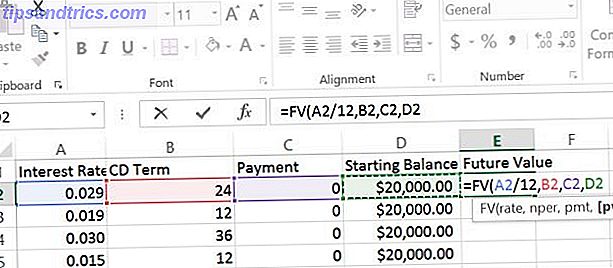
Όπως μπορείτε να δείτε, τα επιτόκια αντιπροσωπεύονται και πάλι σε δεκαδική μορφή (λάβετε το επιτόκιο που σας έδωσε η τράπεζα και διαιρέστε κατά 100) και οι πληρωμές είναι μηδενικές, επειδή τα CD βασίζονται συνήθως σε αρχική αξία και σε μελλοντική αξία. Ακολουθεί το παράδειγμα της σύγκρισης όταν χρησιμοποιείτε τον τύπο FV για κάθε CD που εξετάζετε.

Χωρίς αμφιβολία, το CD με υψηλότερο επιτόκιο για μεγαλύτερο χρονικό διάστημα πληρώνει πολύ πιο πολύ. Το μόνο μειονέκτημα φυσικά είναι ότι δεν μπορείτε να αγγίξετε κανένα από τα χρήματά σας για τρία ολόκληρα χρόνια. Για πολλούς ανθρώπους, αυτό είναι λίγο πολύ καιρό, αλλά αυτή είναι η φύση της επένδυσης!
Λειτουργίες λογικής (IF ή AND)
Οι περισσότερες τράπεζες αυτές τις μέρες σας δίνουν τη δυνατότητα να κατεβάσετε τραπεζικές συναλλαγές αξίας περίπου ενός έτους σε μορφή όπως το CSV. Αυτή είναι μια τέλεια μορφή για να αναλύσετε τις δαπάνες σας χρησιμοποιώντας το Excel, αλλά μερικές φορές τα δεδομένα που λαμβάνετε από τις τράπεζες είναι πολύ αποδιοργανωμένα.
Η χρήση λογικών λειτουργιών είναι ένας πολύ καλός τρόπος για να εντοπίσετε υπερβολική επιβάρυνση .
Στην ιδανική περίπτωση, η τράπεζα είτε κατηγοριοποιεί αυτόματα τις δαπάνες σας είτε έχετε ρυθμίσει το λογαριασμό σας έτσι ώστε τα πράγματα να τοποθετούνται σε κατηγορίες δαπανών. Για παράδειγμα, κάθε εστιατόριο που πηγαίνουμε για να πάρουμε ετικέτα με την ετικέτα "DiningOut".
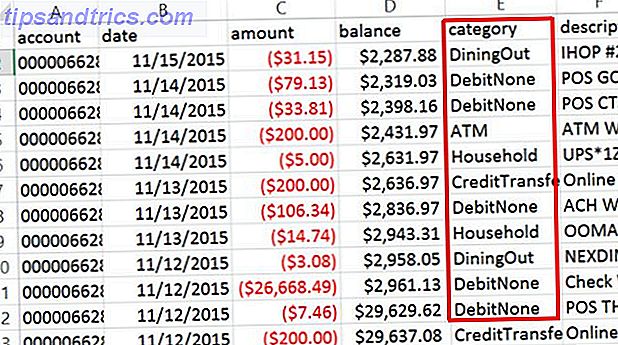
Αυτό καθιστά εύκολη τη χρήση μιας λογικής λειτουργίας για να εντοπίζουμε όποτε βγαίνουμε για φαγητό και ξοδεύουμε πάνω από 20 δολάρια.
Για να το κάνετε αυτό, δημιουργήστε μια λογική λειτουργία σε μια νέα στήλη, ψάχνοντας για οποιαδήποτε τιμή όπου η στήλη της κατηγορίας είναι "DiningOut" και η στήλη της συναλλαγής είναι μεγαλύτερη από - $ 20 (η σύγκριση παρακάτω δείχνει "<" στη στήλη C είναι όλες αρνητικές.
Χρησιμοποιώντας IF και AND μαζί σε ένα τύπο φαίνεται δύσκολο, αλλά αν το σκέφτεστε, έχει νόημα. Η εντολή IF θα εξάγει το ποσό δολαρίου (C2) αν η δήλωση AND είναι αληθής, ή FALSE αν δεν είναι. Η εντολή AND ελέγχει αν η κατηγορία είναι "DiningOut" και η συναλλαγή είναι μεγαλύτερη από $ 20.
Εκεί το έχετε! Χωρίς να χρειαστεί να διαχωρίσετε χειροκίνητα όλες αυτές τις συναλλαγές, γνωρίζετε τώρα ακριβώς εκείνες τις στιγμές που έχετε υπερβεί σε μια συγκεκριμένη κατηγορία. Ως συνήθως, οι τύποι Excel αποδεικνύονται μαζικοί εξοικονομητές χρόνου.
Αίσθηση λιστών
Οι λίστες αποτελούν μεγάλο μέρος της καθημερινής ζωής. Εάν διαχειρίζεστε ένα νοικοκυριό, χρησιμοποιείτε συνεχώς τους καταλόγους.
Ίσως είστε στην Επιτροπή Γονέων-Δασκάλων και σας έχει αποσταλεί ένας μακρύς κατάλογος κοινοτικών δωρεών. Εναπόκειται σε εσάς να υπολογίσετε ποιος στην κοινότητα δωρίστηκε σε ένα συγκεκριμένο σχολικό πρόγραμμα και πόσο. Ή ίσως εκτελείτε μια οικογενειακή επιχείρηση και κάνετε μισθοδοσία για τους μισούς εργαζομένους που απασχολείτε και πρέπει να συνοψίσω τις ατομικές χρεώσεις δαπανών σας Διαχείριση του Προϋπολογισμού & των Εξόδων σας Χρησιμοποιώντας τα Εργαλεία Προϋπολογισμού της Google Διαχειριστείτε τον Προϋπολογισμό και τα Έξοδά σας Χρησιμοποιώντας τα Εργαλεία Προϋπολογισμού της Google Διαβάστε περισσότερα.
COUNT και COUNTIF
Όποια και αν είναι η λίστα, το Excel μπορεί να σας βοηθήσει να οργανώσετε γρήγορα και να ταξινομήσετε αξίες. Ας πάρουμε το παράδειγμα του PTC. Ακολουθεί μια λίστα δωρεών από μέλη της κοινότητας.
Αν θέλετε να δείτε πόσες φορές εμφανίζεται το όνομα ενός ατόμου στη λίστα, μπορείτε να συνδυάσετε τον τύπο COUNT με έναν τύπο φόρμουλας IF Excel Mini Tutorial: Χρήση προωθημένων μετρήσεων και προσθήκη λειτουργιών στο Excel Διευθυντής Mini Excel: Χρήση προχωρημένων αριθμών και προσθήκη λειτουργιών σε Excel Η καταμέτρηση και η προσθήκη φόρμουλων μπορεί να φαίνονται κοσμικές σε σύγκριση με τους πιο εξελιγμένους τύπους Excel. Αλλά μπορούν να σας βοηθήσουν να εξοικονομήσετε πολύ χρόνο όταν πρέπει να συλλέξετε πληροφορίες σχετικά με τα δεδομένα στο υπολογιστικό σας φύλλο. Διαβάστε περισσότερα . Έτσι, πρώτα δημιουργήστε μια στήλη για να ελέγξετε αν το άτομο είναι Michelle ή όχι. Αν είναι, κάντε το κελί α 1. Εάν δεν είναι, κάντε το διάστημα "".
Στη συνέχεια, δημιουργήστε μια άλλη στήλη που μετράει πόσες φορές έχετε βρει τη Michelle Johnson στη λίστα.
Αυτό σας δίνει την καταμέτρηση όλων των θέσεων στη στήλη Ε όπου υπάρχει 1 και όχι κενό.
Έτσι, αυτός είναι ο απλούστερος τρόπος για να κάνετε κάτι τέτοιο, αλλά απαιτεί δύο βήματα.
Εάν δεν σας πειράζει να χρησιμοποιήσετε μια ελαφρώς πιο προηγμένη λειτουργία, μπορείτε να χρησιμοποιήσετε μία από τις πολλές συνδυασμένες λειτουργίες "IF" όπως SUMIF, COUNTIF ή AVERAGEIF . Αυτά σας επιτρέπουν να κάνετε μόνο τη λειτουργία (COUNT, SUM ή AVERAGE) εάν η λογική συνθήκη είναι αληθής. Δείτε πώς λειτουργεί με το παραπάνω παράδειγμα.
Αυτός ο τύπος εξετάζει τη στήλη Α, η οποία περιέχει όλα τα ονόματα των χορηγών και εάν το κελί εντός της περιοχής συμφωνεί με τα κριτήρια σε εισαγωγικά, τότε μετράει κατά ένα. Αυτό σας δίνει μια μέτρηση όλων των εποχών που το όνομα του δότη ισούται με το "Michelle Johnson" σε ένα μόνο βήμα.
Είναι πολύ γρηγορότερο από τη χρήση δύο στηλών, αλλά για μερικούς μπορεί να είναι λίγο πολύ περίπλοκο - γι 'αυτό χρησιμοποιήστε την προσέγγιση που λειτουργεί καλύτερα για την κατάστασή σας.
Λειτουργία LEN
Μια άλλη λειτουργία που μπορείτε να χρησιμοποιήσετε δημιουργικά μερικές φορές είναι η λειτουργία LEN. Αυτή η λειτουργία σας λέει πόσοι χαρακτήρες είναι σε μια σειρά κειμένου Αποθήκευση χρόνου με λειτουργίες κειμένου στο Excel Εξοικονόμηση χρόνου με λειτουργίες κειμένου στο Excel Το Excel μπορεί να κάνει μαγεία με αριθμούς και μπορεί να χειριστεί τους χαρακτήρες εξίσου καλά. Αυτό το εγχειρίδιο παρουσιάζει τον τρόπο ανάλυσης, μετατροπής, αντικατάστασης και επεξεργασίας κειμένου σε υπολογιστικά φύλλα. Αυτά τα βασικά θα σας επιτρέψουν να εκτελέσετε σύνθετους μετασχηματισμούς. Διαβάστε περισσότερα .
Ένας ενδιαφέρονς τρόπος για να το χρησιμοποιήσετε στο παραπάνω παράδειγμα θα ήταν να επισημάνετε τους δωρητές που δώρισαν πάνω από 1.000 δολάρια, μετρώντας τον αριθμό των ψηφίων στη στήλη δωρεάς.
Στη συνέχεια, αν θέλετε, μπορείτε ακόμη να διαμορφώσετε μια άλλη στήλη βάσει της τιμής στη στήλη Ε. το αποτέλεσμα της λειτουργίας LEN.
Για να γίνει αυτό, θα πρέπει να επισημάνετε όλα τα κελιά στη στήλη "Δωρεά", να επιλέξετε την καρτέλα Αρχική σελίδα στο μενού και να κάνετε κλικ στην επιλογή Μορφοποίηση υπό όρους στη γραμμή εργαλείων. Στη συνέχεια, επιλέξτε Χρησιμοποιήστε έναν τύπο για να προσδιορίσετε ποια κελιά θα μορφοποιηθούν .
Ορίστε το εύρος κάτω από τις τιμές μορφοποίησης όπου ισχύει αυτός ο τύπος: στη στήλη / περιοχή όπου εμφανίζονται όλες οι εξόδους λειτουργίας LEN.
Σε αυτό το παράδειγμα, εάν κάνετε την κατάσταση "> 3", τότε οτιδήποτε πάνω από $ 1.000 θα λάβει την ειδική μορφοποίηση. Μην ξεχάσετε να κάνετε κλικ στο κουμπί Μορφή ... και να επιλέξετε το είδος της ειδικής μορφοποίησης που θέλετε για αυτά.
Επίσης, μια γρήγορη σημείωση. Θα παρατηρήσετε ότι η σειρά μου ορίζεται ως "$ E2: $ E11", όχι "$ E $ 2: $ E $ 11". Για κάποιο λόγο, όταν επιλέγετε το εύρος τιμών, το προεπιλεγμένο, το οποίο δεν θα λειτουργήσει. Πρέπει να χρησιμοποιήσετε σχετική διευθυνσιοδότηση όπως φαίνεται στην παραπάνω εικόνα. Στη συνέχεια, η μορφοποίηση υπό όρους θα λειτουργήσει με βάση την κατάσταση του δεύτερου εύρους.
Οργάνωση τραπεζικών και χρηματοοικονομικών λήψεων
Μερικές φορές, όταν κάνετε λήψη πληροφοριών από επιχειρήσεις - είτε είναι η τράπεζά σας, η ασφαλιστική εταιρεία υγείας σας είτε οπουδήποτε αλλού κάνετε δουλειά, η μορφή των εισερχόμενων δεδομένων δεν ταιριάζει πάντα με ό, τι χρειάζεστε.
Για παράδειγμα, ας πούμε ότι στα εξαγόμενα δεδομένα από την τράπεζά σας, σας δίνεται η ημερομηνία στην τυποποιημένη μορφή.
Αν θέλετε να προσθέσετε μια δική σας στήλη με τη δική σας, η οποία προηγήθηκε από το έτος και περιλαμβάνει τις πληροφορίες του Δικαιούχου (για δικούς σας σκοπούς διαλογής), η εξαγωγή πληροφοριών από μια στήλη είναι πολύ εύκολη.
ΔΕΞΙΑ, ΑΡΙΣΤΕΡΑ, ΚΕΙΜΕΝΟ και ΣΥΓΚΕΝΤΡΩΣΗ
Μπορείτε να τραβήξετε το έτος από το κείμενο σε αυτήν τη στήλη χρησιμοποιώντας τη λειτουργία ΔΕΞΙΑ .
Η παραπάνω λειτουργία λέει στο Excel να λάβει το κείμενο στη στήλη D και να εξαγάγει τους τέσσερις χαρακτήρες από τη δεξιά πλευρά. Η λειτουργία CONCATENATE συνδυάζει αυτά τα τέσσερα ψηφία, με το κείμενο του δικαιούχου από την επόμενη στήλη.
Λάβετε υπόψη ότι αν θέλετε να εξαγάγετε κείμενο από μια ημερομηνία, θα χρειαστεί να το μετατρέψετε σε μορφή κειμένου (αντί για ημερομηνία) χρησιμοποιώντας τη λειτουργία "= TEXT (D2, " mm / dd / yyyy) ". Στη συνέχεια, μπορείτε να χρησιμοποιήσετε τη λειτουργία ΔΕΞΙΑ για να αφαιρέσετε το έτος.
CONCATENATE έρχεται πραγματικά χρήσιμο όταν έχετε κείμενο από μια δέσμη διαφορετικών στηλών που θέλετε να κομμάτι μαζί σε μια μακρά σειρά. Για παράδειγμα, μπορείτε να συγκολλήσετε το όνομα, το επώνυμο, την διεύθυνση, την πόλη και την κατάσταση ενός ατόμου σε ένα πεδίο που περιέχει ολόκληρη τη διεύθυνση του ατόμου σε μία μόνο στήλη.
Επιλέγοντας τυχαία ονόματα από ένα καπέλο
Μια τελευταία διασκεδαστική λειτουργία είναι αυτή που μπορείτε να χρησιμοποιήσετε εάν πρέπει να κάνετε κάτι σαν να διαλέξετε κάποια ονόματα από ένα καπέλο Πώς να βρείτε ένα δωρεάν πρότυπο εισιτηρίων για το Microsoft Word Πώς να αποκτήσετε ένα ελεύθερο πρότυπο εισιτηρίων για την κλήρωση για το Microsoft Word Η συγκέντρωση κεφαλαίων είναι πολύ δουλειά. Ας πάρουμε μερικά από αυτά από τους ώμους σας και να σας δείξει πώς να βρείτε πρότυπα και να προσαρμόσετε δωρεάν εισιτήρια λοταρίας. Το μόνο που χρειάζεστε είναι ένας επεξεργαστής κειμένου. Διαβάστε περισσότερα για ένα χριστουγεννιάτικο πάρτι. Βάλτε αυτό το καπέλο και τα αποκόμματα χαρτιού μακριά και αντ 'αυτού τραβήξτε έξω το φορητό υπολογιστή σας και ξεκινήστε το Excel!
Χρησιμοποιώντας τη λειτουργία RANDBETWEEN, μπορείτε να επιλέξετε το Excel να επιλέξει τυχαία έναν αριθμό μεταξύ μιας σειράς αριθμών που καθορίζετε.
Οι δύο τιμές που πρέπει να χρησιμοποιήσετε είναι οι χαμηλότεροι και οι υψηλότεροι αριθμοί, οι οποίοι πρέπει να βρίσκονται στα άκρα του εύρους αριθμών που έχετε εφαρμόσει στο όνομα κάθε ατόμου.
Αφού πατήσετε το πλήκτρο Enter, η λειτουργία θα επιλέξει τυχαία έναν από τους αριθμούς εντός του εύρους.
Είναι περίπου τυχαία και απαραβίαστη, όπως μπορείτε να πάρετε. Έτσι, αντί να επιλέξετε έναν αριθμό από ένα καπέλο, πάρτε έναν αριθμό από το Excel αντί!
Χρησιμοποιώντας το Excel για καθημερινά προβλήματα
Όπως βλέπετε, το Excel δεν είναι μόνο για γκουρού ανάλυσης δεδομένων Πώς να γίνετε Επιστήμονας Δεδομένων Πώς να γίνετε Επιστήμονας Δεδομένων Η επιστήμη των δεδομένων έχει περάσει από έναν νέο σχεδιασμό το 2007 ως ένα από τα πιο περιζήτητα επιστημονικά πεδία σήμερα. Αλλά τι κάνει ο επιστήμονας δεδομένων; Και πώς μπορείτε να σπάσετε στο πεδίο; Διαβάστε περισσότερα και επαγγελματίες του κλάδου. Ο καθένας μπορεί να επωφεληθεί από τις πολλές λειτουργίες που θα βρείτε κρυμμένες στο Excel Εύρεση οτιδήποτε στο υπολογιστικό φύλλο Excel με τις λειτουργίες αναζήτησης Βρείτε οτιδήποτε στο υπολογιστικό φύλλο Excel με τις λειτουργίες αναζήτησης Σε ένα γιγαντιαίο υπολογιστικό φύλλο Excel, το CTRL + F θα σας φτάσει μέχρι τώρα. Να είστε έξυπνοι και αφήστε τους τύπους να κάνουν τη σκληρή δουλειά. Οι τύποι αναζήτησης εξοικονομούν χρόνο και είναι εύκολο να εφαρμοστούν. Διαβάστε περισσότερα .
Το άρθρο αυτό σας έδωσε οποιεσδήποτε δημιουργικές ιδέες για το πώς μπορείτε να χρησιμοποιήσετε το Excel για την επίλυση προβλημάτων στη δική σας ζωή; Έχετε χρησιμοποιήσει ποτέ μερικές από αυτές τις λειτουργίες του Excel με δημιουργικούς τρόπους; Μοιραστείτε τις δικές σας ιδέες και ιστορίες στην παρακάτω ενότητα σχολίων, θα ήθελα να τους ακούσω!
Πιστοποίηση εικόνας: Goodluz μέσω Shutterstock.com